استكشاف الأخطاء وإصلاحها "تعذر تحميل مكتبات TLS" في FileZilla
عند نقل البيانات عبر بروتوكول FTP ، هناك أنواع مختلفة من الأخطاء التي تنهي الاتصال ، أو على الإطلاق لا تسمح لك بالاتصال. أحد الأخطاء الأكثر شيوعًا عند استخدام برنامج FileZilla هو خطأ "تعذر تحميل مكتبات TLS". دعونا نحاول فهم أسباب هذه المشكلة ، والطرق القائمة لحلها.
أسباب الخطأ
أولاً وقبل كل شيء ، ما سبب ظهور الخطأ "تعذر تحميل مكتبات TLS" في FileZilla؟ الترجمة الحرفية إلى اللغة الروسية لهذا الخطأ تبدو مثل "فشل تحميل مكتبات TLS".
TLS هو بروتوكول حماية تشفير ، أكثر تقدما من SSL. يضمن أمان نقل البيانات ، بما في ذلك عند استخدام اتصال FTP.
يمكن أن يكون سبب الخطأ كثيرًا ، بدءًا من التثبيت غير الصحيح لبرنامج FileZilla ، والانتهاء من تعارض مع برنامج آخر مثبت على الكمبيوتر ، أو من إعدادات نظام التشغيل. في كثير من الأحيان تحدث المشكلة بسبب عدم وجود تحديث Windows هام. لا يمكن تحديد السبب الدقيق للفشل إلا من قبل اختصاصي ، بعد دراسة مباشرة لمشكلة معينة. ومع ذلك ، يمكنك أيضًا محاولة إزالة هذا الخطأ والمستخدم العادي الذي يتمتع بمستوى متوسط من المعرفة. على الرغم من أن القضاء على المشكلة ، فمن المستحسن معرفة سببها ، ولكن ليس بالضرورة.
استكشاف أخطاء TLS على جانب العميل
إذا كنت تستخدم إصدار عميل FileZilla وكان لديك خطأ في مكتبات TLS ، فجرّب أولاً لمعرفة ما إذا كانت جميع التحديثات مثبتة على الكمبيوتر أم لا. هام لأنظمة التشغيل Windows 7 هو مدى توفر التحديث KB2533623. يجب عليك أيضًا تثبيت مكون OpenSSL 1.0.2g.
إذا لم ينجح هذا الإجراء ، يجب إلغاء تثبيت عميل FTP ، ثم إعادة تثبيته. بالطبع ، يمكنك أيضًا إلغاء التثبيت باستخدام أدوات Windows المعتادة لإزالة البرامج الموجودة في لوحة التحكم. ولكن من الأفضل إلغاء تثبيت التطبيقات المتخصصة التي تقوم بإلغاء تثبيت البرنامج ، على سبيل المثال أداة إزالة التثبيت .
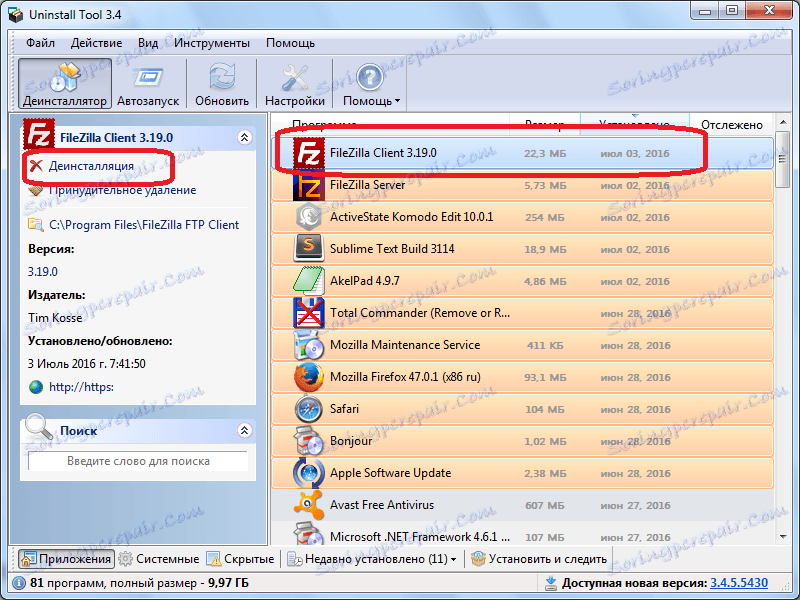
إذا لم تتلاشي المشكلة مع TLS بعد إعادة التثبيت ، فعليك التفكير ، ولكن هل من المهم جدًا بالنسبة لك تشفير البيانات؟ إذا كان هذا السؤال من حيث المبدأ ، فأنت بحاجة إلى الاتصال بأخصائي. في حالة عدم وجود مستوى حماية أعلى بالنسبة لك هو أمر غير حكيم ، ثم لاستئناف القدرة على نقل البيانات عبر بروتوكول FTP ، يجب أن ترفض بشكل عام استخدام TLS.
لتعطيل TLS ، انتقل إلى مدير الموقع.

حدد الاتصال الذي نحتاجه ، ثم في الحقل "تشفير" بدلاً من العنصر باستخدام TLS ، حدد "Use normal FTP".
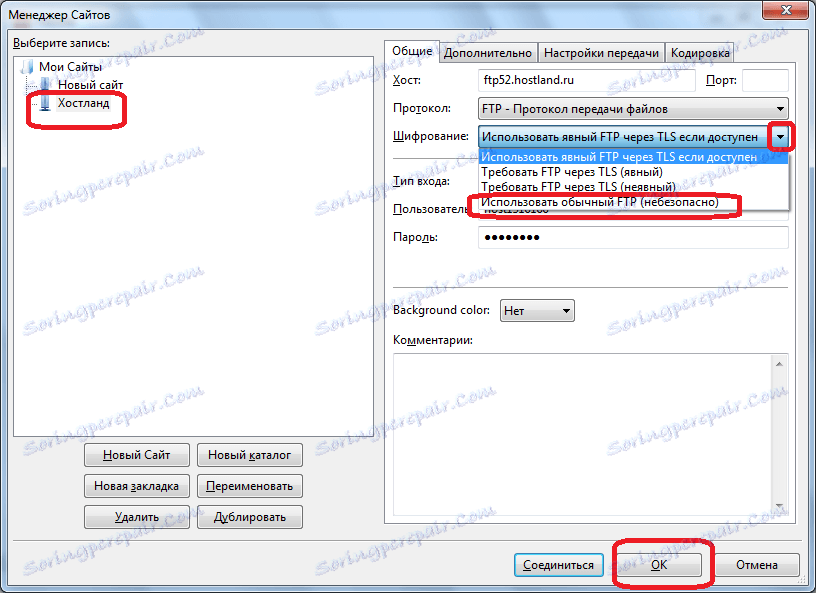
من المهم جدًا أن تكون مدركًا لجميع المخاطر المرتبطة بقرار رفض استخدام تشفير TLS. ومع ذلك ، في بعض الحالات ، يمكن تبريرها بالكامل ، خاصة إذا كانت البيانات المنقولة ليست ذات قيمة كبيرة.
تصحيح خطأ الخادم
إذا حدث خطأ "تعذر تحميل مكتبات TLS" عند استخدام برنامج FileZilla Server ، فيمكنك أولاً محاولة تثبيت مكون OpenSSL 1.0.2g على الكمبيوتر الخاص بك ، وكذلك التحقق من وجود تحديثات Windows. في غياب أي تحديث ، تحتاج إلى تشديده.
إذا لم يختفي الخطأ بعد إعادة تشغيل النظام ، فإننا نحاول إعادة تثبيت برنامج FileZilla Server. يتم تنفيذ الإزالة ، مثل المرة الأخيرة ، بشكل أفضل بمساعدة البرامج المتخصصة.
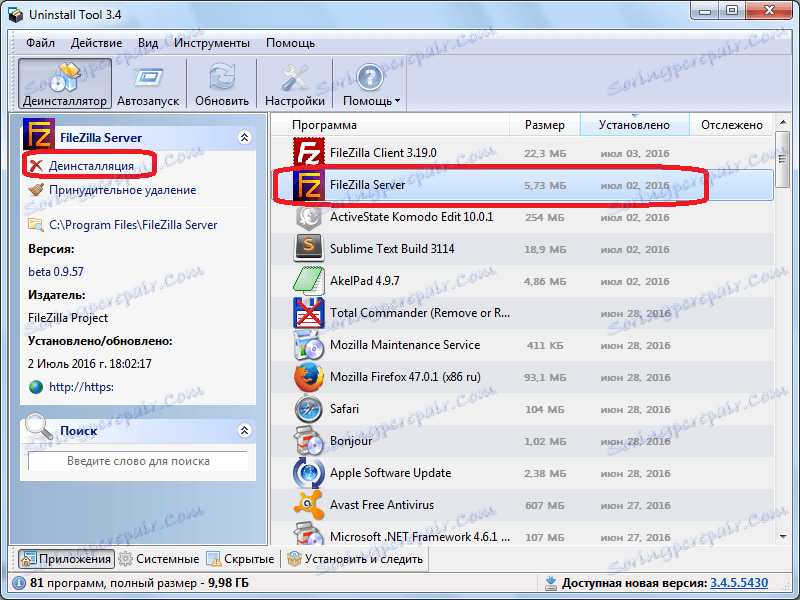
إذا لم يكن أحد الخيارات المذكورة أعلاه غير مفيد ، فيمكنك استعادة البرنامج عن طريق تعطيل أمان طبقة النقل الآمنة.
للقيام بذلك ، انتقل إلى إعدادات FileZilla Server.
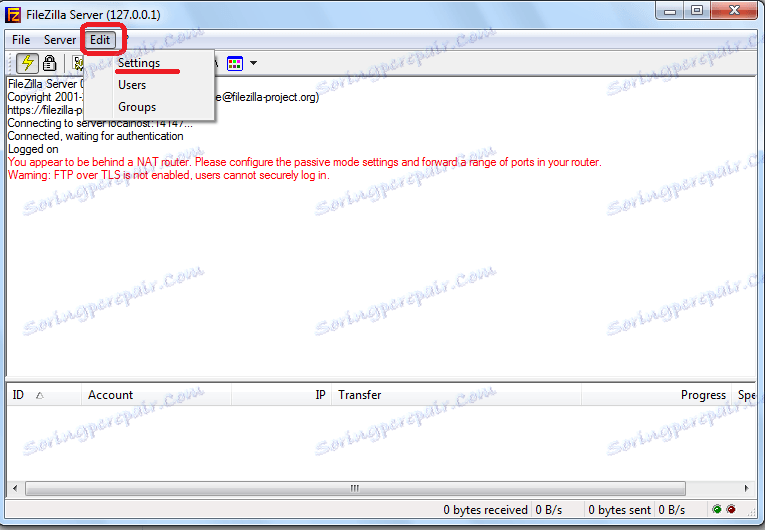
افتح علامة التبويب "FTP فوق إعداد TLS".
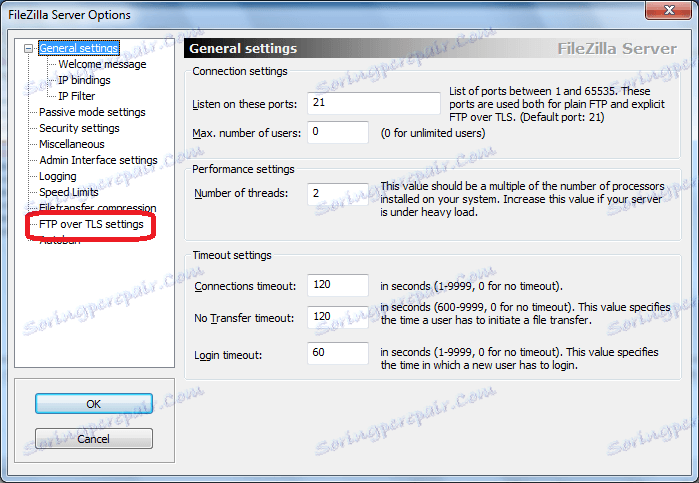
قم بإلغاء تحديد المربع الموجود تحت "تمكين FTP عبر دعم TLS" ، وانقر فوق الزر "موافق".
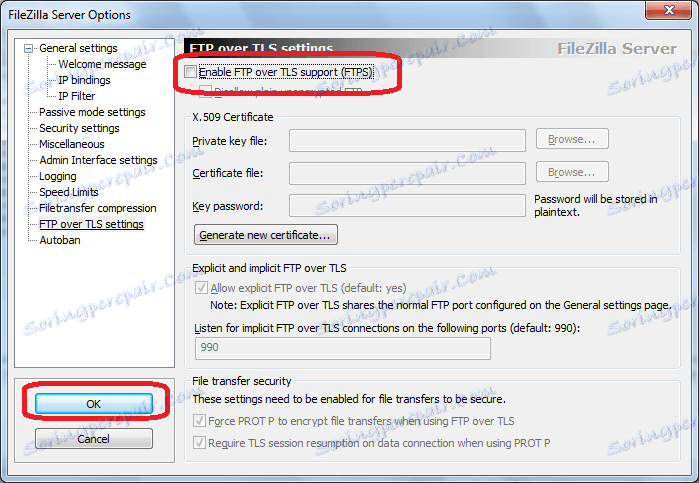
وبالتالي ، قمنا بتعطيل بروتوكول TLS من جانب الخادم. ولكن ، يجب أن نأخذ في الاعتبار أيضًا حقيقة أن هذا الإجراء يرتبط ببعض المخاطر.
لقد وجدنا الطرق الرئيسية لإزالة خطأ "تعذر تحميل مكتبات TLS" سواء على جانب العميل أو جانب الخادم. تجدر الإشارة إلى أنه قبل اللجوء إلى طريقة جذرية مع تعطيل كامل لتشفير TLS ، يجب تجربة حلول أخرى للمشكلة.
